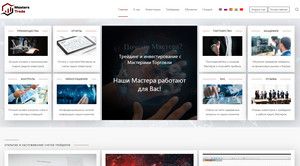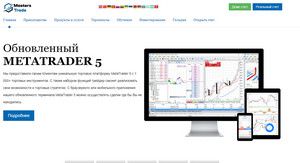Ответы на вопросы по инвестированию и торговле
Ответы на вопросы инвесторов и трейдеров
Почему мастера?
- Почему нужно инвестировать с вами?
Мы ведем честную и открытую политику с нашими клиентами и открыто говорим о прибыли и убытках клиентов. Каждый инвестор онлайн смотрит на баланс своего счета и полностью контролирует свои средства и в любой момент может забрать свои средства со счета.
- Почему трейдеру лучше открывать счет через вас?
Трейдер, открыв счет через нас получает такие же условия, как бы он открыл счет без нас, но заполнив форму на нашем сайте трейдер стает нашим клиентом и получает дополнительные бонусы:
- Если мы заметим какие-либо проблемы с клиентами в брокера – мы сразу сообщим всем нашим трейдерам, чтоб перестали работать с этим брокером и забрали свои средства.
- Дополнительные бонусы, которые мы получаем от брокера.
- Доступ к нашим внутренним ресурсам – это закрытые группы, сигналы, рыночные рекомендации, биржевая аналитика и много другое. - Почему лучше обучаться у вас?
Наши преподаватели – это наши мастера, которые успешно работают долгие годы на финансовых рынках и только реально работающий прибыльный трейдер может научить вас зарабатывать на финансовых рынках.
- Какой минимальный депозит для инвестирования?
Минимальный депозит для инвестирования составляет 100 долларов США.
- Какой минимальный депозит для торговли?
Минимальный депозит для индивидуальной торговли составляет 100 долларов США.
- Если мне что-то не понравится, когда я могу закрыть счет и забрать деньги?
Вы это можете сделать в любое удобное для вас время. При запросе на снятие в личном кабинете ваши деньги в тот же день будут отправлены на снятие и списаны с вашего торгового счета.
- Вы предоставляете данные о клиентах в государственные органы?
Masters Trade никому не разглашает информацию о инвесторах, клиентах, пользователях, которые держат у нас реальные счета и зарегистрированы на Интернет-порталах компании, а также их адреса электронной почты и другие личные данные о клиентах. Вместе с сохранностью и приумножением капитала, важнейшей ценностью и приоритетом в ходе деятельности нашей компании является защита личной, а также финансовой информации.
- Есть ли какие-либо варианты сотрудничества с Masters Trade?
Мы рады узнать, что вы изучаете возможности сотрудничества с нашей компанией.
Masters Trade ищет новых партнеров и всегда заинтересованы в сотрудничестве с управляющими фондами, трейдерами, менеджерами или другими физическими и юридическими лицами в индустрии торговли на финансовых рынках. Заполнить заявку на сотрудничество можно на этой странице нашего сайта.
Ждем вас в нашей команде мастеров!
Управление счетом
- Я загрузил свои документы. Мой счет подтвержден?
После загрузки документов в вашу учетную запись мы рассмотрим и обработаем их в течение двух рабочих дней.
Как только документы будут обработаны, вы получите уведомление по электронной почте о результате.
Если они одобрены, ваша учетная запись считается полностью подтвержденной. Если это не так, вы получите, какие документы все еще необходимы.
Вы всегда можете проверить состояние своей учетной записи, связавшись со службой поддержки.
Обязательно загрузите все документы через свою учетную запись, чтобы избежать задержек. Информацию о том, как загружать документы , вы можете найти в соответствующем разделе наших часто задаваемых вопросов.
- Как отправить свои документы для проверки счета?
Подтвердить свою учетную запись быстро и легко. Все, что вам нужно сделать, это загрузить свои документы, войдя в свою учетную запись. После входа в систему перейдите в раздел «Загрузка документов».
Как загрузить свои документы:
1. Войдите в свою учетную запись с вашим адресом электронной почты и паролем.
2. Нажмите кнопку «Загрузить документы» в левой части страницы.
3. Выберите подходящий тип документа, который вы загружаете.
4. Нажмите « Загрузить » и дождитесь подтверждения « Спасибо ».
Убедитесь, что ваши документы сохранены в правильном формате, и что имя вашего файла содержит только буквы или цифры, любые другие символы будут недействительными.
Документы обычно обрабатываются в течение 24 рабочих часов (суббота и воскресенье не рабочие дни).
Обратите внимание: все документы должны быть действительными, четкими и полными копиями страниц (видны все 4 угла). Мы не можем принимать документы, размещенные в облачных сервисах.
- Какие документы мне нужно предоставить, чтобы открыть счет?
Для подтверждения вашей учетной записи вам необходимо предоставить следующие документы:
1. Подтверждение удостоверения личности - цветная копия действующего удостоверения личности, выданного правительством (например, паспорт, удостоверение личности, водительские права), содержащая следующую информацию: имя, фотографию и дату рождения. (должен соответствовать информации, с которой вы зарегистрировали свой аккаунт).
2. Подтверждение адреса - счет за коммунальные услуги для проверки адреса (например, электричество, вода, газ, стационарный телефон, утилизация отходов местного органа власти), содержащий следующую информацию: имя, адрес, дата - не старше шести месяцев (должен совпадать с теми, которые вы зарегистрировали).
Мы не принимаем счета за мобильный телефон или любые письма для проверки.
Все документы должны быть читаемыми, легко просматриваться и идентифицироваться со всеми четко видимыми углами.
Для депозитов, пожалуйста, отправьте документы для обеих сторон, а также лицевую и обратную, цветную копию использованной кредитной карты с указанием: полное имя, срок действия, первые 4 и последние 4 цифры номера кредитной карты и подписанный POA (Доверенность) Форма.
Обратите внимание: Вы можете скрыть код безопасности CVV на задней панели и 8 средних цифр на передней панели.
- Как мне закрыть свой счет?
Нам жаль, что вы уходите! Вы можете закрыть свой аккаунт, выполнив несколько простых шагов.
Если у вас все еще есть средства на вашем счету, войдите в раздел «Мой счет» и выполните там процедуру снятия средств.
После того, как вы сняли свои средства, отправьте электронное письмо менеджеру своей учетной записи или в службу поддержки клиентов с просьбой закрыть вашу учетную запись.
- Могу ли я изменить базовую валюту своего счета?
Существующая учетная запись не может быть обновлена новой валютной базой, если она уже создана.
Если вы хотите использовать другую валюту, просто откройте новый счет с базовой валютой по вашему выбору. Для этого вам необходимо войти в существующую учетную запись на веб-сайте AvaTrade и нажать «Добавить учетную запись».
Убедитесь, что поля «Валюта» и «Выбранная платформа» соответствуют выбранной вами новой базовой валюте.
- Почему я не могу войти в свой демо-счет?
Может быть несколько причин, по которым вы не можете войти в свою демо-учетную запись;
Пожалуйста, подтвердите правильность введенных вами регистрационных данных и повторите попытку.
Демо-счета доступны в течение 3 недель, затем они истекают.
Если вы заинтересованы в продлении демо-счета, обратитесь в службу поддержки. - Я не могу войти в управление счетом?
Если вы получаете сообщение об ошибке при попытке входа в систему, проверьте и подтвердите свои данные для входа (пароль чувствителен к регистру).
Вы также можете обратиться в службу поддержки клиентов за помощью.
- В каком виде отправить документы на новый счет?
Для новой учетной записи, пожалуйста, загрузите ваши документы в личном кабинете. Если у вас нет доступа к сканеру, вы также можете сделать снимок с помощью мобильного телефона и загрузить его.
- Какие документы необходимы для открытия корпоративного счета?
Если вы хотите открыть корпоративный счет, предоставьте следующие документы:
1. Свидетельство о регистрации
2. Решение корпоративного совета
3. Меморандум и устав
4. Копия выданного правительством удостоверения личности директора компании и копия счета за коммунальные услуги (не старше 3 месяцев)
5. Если трейдер не совпадает с директором компании, добавьте Форму корпоративного заявления (пожалуйста, обратитесь в службу поддержки для формы)
6. Копия выданного правительством удостоверения личности трейдера (лицевая и оборотная стороны) и копия недавнего счета за коммунальные услуги для определения его или ее места жительства
7. Реестр акционеров
8. Копия выданного государством удостоверения личности любого акционера, которому принадлежит доля 25% или более (лицевая и оборотная стороны), а также копия недавнего счета за коммунальные услуги для установления его или ее места жительства - Какие документы мне необходимо предоставить для внесения депозита с кредитной карты?
Для пополнения кредитной карты требуются следующие документы:
1. Подтверждение удостоверения личности - цветная копия действующего удостоверения личности, выданного правительством (например, паспорт, удостоверение личности, водительские права), содержащая следующую информацию: имя, фотографию и дату рождения. (должны совпадать с теми, с которыми вы зарегистрировали свой аккаунт).
2. Подтверждение адреса - счет за коммунальные услуги для проверки адреса (например, электричество, вода, газ, стационарный телефон, утилизация отходов местного органа власти), содержащий следующую информацию: имя, адрес, дата - не старше шести месяцев (должен совпадать с теми, которые вы зарегистрировали) с).
Мы не принимаем к оплате счета за мобильный телефон
Все документы должны быть читаемыми, легко просматриваться и идентифицироваться со всеми четко видимыми углами.
Средства и фонды
- Какую минимальную сумму мне нужно внести, чтобы открыть счет?
Минимальная сумма депозита зависит от базовой валюты вашего счета *:
Пополнение счета с помощью кредитной карты, банковского перевода или электронного кошелька:
Минмальный счет 100 долларов США или эквивалент в другой валюте.
- Как мне сделать депозит?
Мы предлагаем несколько способов внесения денег на ваш торговый счет: кредитная карта, банковский перевод, а также несколько форм электронных платежей (не для клиентов из ЕС и Австралии).
Первым делом войдите в свою учетную запись брокера, затем перейдите в раздел «Депозит»
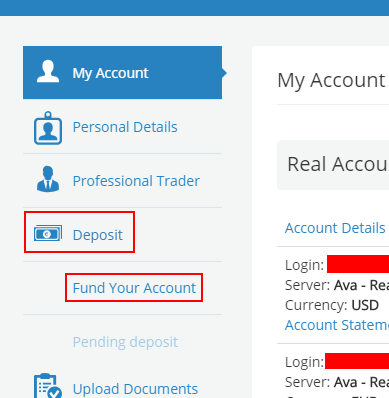
Нажмите «Пополнить счет» и выберите предпочитаемый метод.
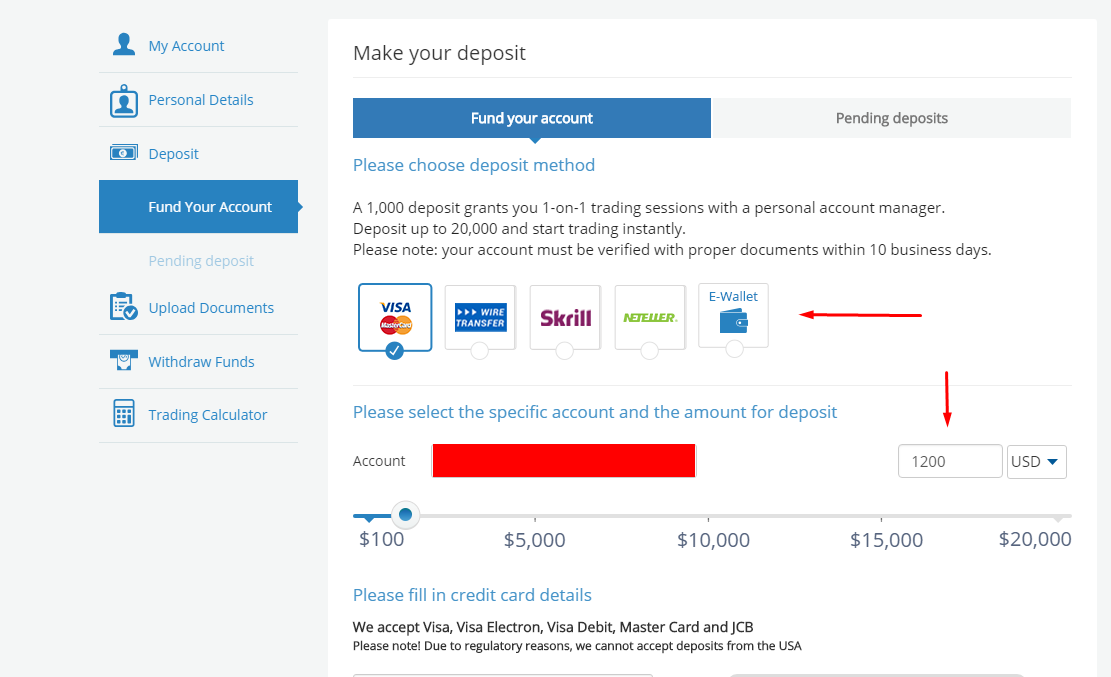
1. Пожалуйста, не забудьте выбрать конкретный торговый счет, на который хотите внести депозит, из выпадающего меню.
2. Введите сумму, которую вы хотите внести, и добавьте данные о способе оплаты в поля: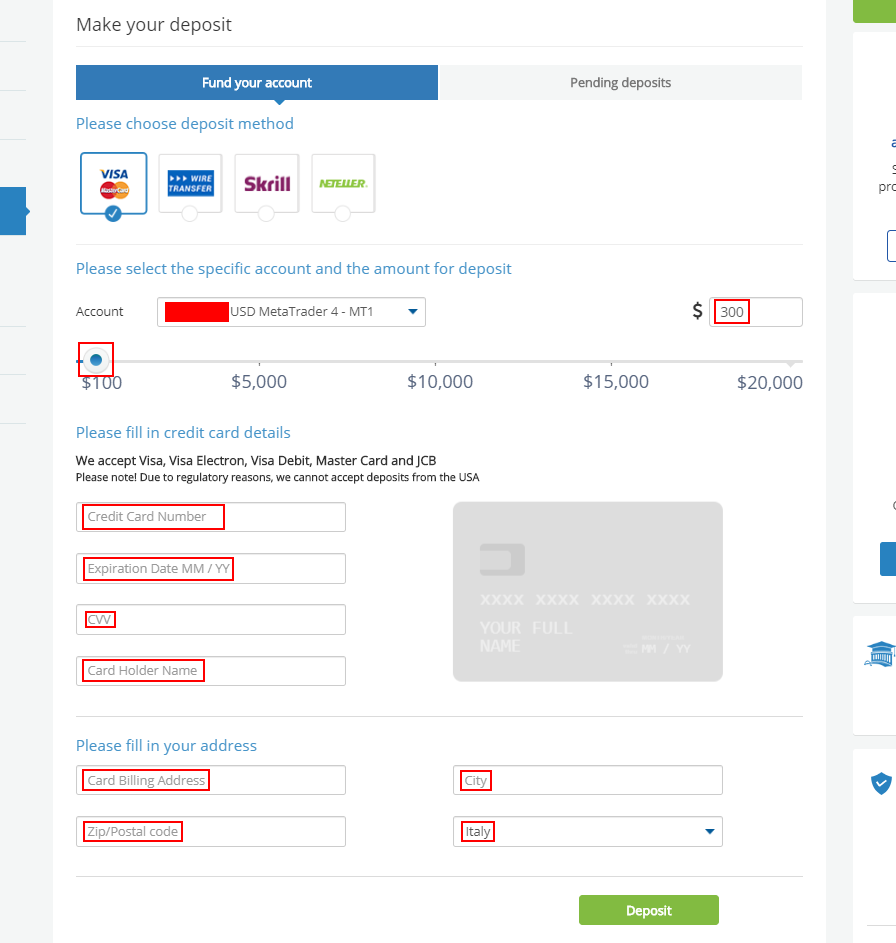
Нажмите на «Депозит».
- Каковы доступные методы вывода средств?
В соответствии с правилами борьбы с отмыванием денег, снятие средств может быть отправлено только теми способами, с помощью которых вы пополнили свой счет. Обратите внимание, что вы должны вывести до 200% своего депозита на свою кредитную / дебетовую карту, и только тогда вы можете снять другим способом от своего имени, как вы указали.
Например: если вы внесли депозит в размере 1000 долларов США с помощью кредитной карты и получили прибыль в размере 1200 долларов США, первые 2000 долларов, которые вы сняли, должны вернуться на ту же кредитную карту, прежде чем вы сможете снять прибыль с помощью другого метода, такого как банковский перевод и другие электронные платежи. способы оплаты (только для клиентов не из ЕС).
Если вы внесли депозит через третьих лиц, вы должны снять 100% от суммы депозита при первом способе оплаты.
- Сколько времени занимает снятие средств?
Вывод средств обычно обрабатывается и отправляется в течение 1 рабочего дня.
После подтверждения и обработки вывода средств для получения платежа может потребоваться несколько дополнительных дней:
Для кредитных / дебетовых карт - до 5 рабочих дней
Для электронных кошельков - 24 часа
Для электронных переводов - до 10 рабочих дней (в зависимости от вашего округа и банка)
Обратите внимание: суббота и воскресенье не считаются рабочими днями.
- Какие способы и время пополнения счета?
Есть несколько способов пополнения счета, и время их обработки отличается.
Прежде чем продолжить и пополнить свой счет, пожалуйста, убедитесь, что процесс проверки вашего аккаунта завершен и что все загруженные вами документы были утверждены.Если вы используете обычную кредитную / дебетовую карту, платеж должен быть зачислен мгновенно *. Если есть задержка, обратитесь в службу поддержки .
Электронные платежи (т.е. Moneybookers (Skrill), Webmoney, Neteller) будут зачислены в течение 24 часов, депозиты по безналичному расчету могут занять до 10 рабочих дней, в зависимости от вашего банка и страны (обязательно отправьте нам копию быстрый код или квитанция для отслеживания).
* Если это ваш первый депозит с кредитной карты, может потребоваться до 1 рабочего дня для зачисления средств на ваш счет из-за проверки безопасности.
- Что делать, если срок действия кредитной карты, которую я использовал для депозита, истек?
Если срок действия вашей кредитной карты истек с момента вашего последнего вклада, просто войдите в свою учетную запись и, когда вы будете готовы сделать следующий вклад, нажмите « Вклад» (зеленая кнопка), введите данные кредитной карты (как если бы вы добавляли новую кредитную карту). ) и нажмите на депозит (зеленая кнопка)
Если у вас возникнут какие-либо проблемы, вы всегда можете обратиться в службу поддержки.
- Я сделал депозит. Где мой бонус?
Обратите внимание, что как только ваша учетная запись будет полностью подтверждена, ваш бонус будет автоматически добавлен в вашу учетную запись сразу же после совершения 1 сделки.
- Как я могу отменить депозит?
Чтобы отменить депозит, просто напишите нам с просьбой в службу поддержки.
Если вы не торговали средствами, депозит будет аннулирован в течение 24 часов.
Торговая платформа
- Как установить платформу MetaTrader?
Брокер предлагает CFD для торговли CFD на MetaTrader , самой популярной торговой платформе в мире.
MT можно бесплатно загрузить на нашей странице MetaTrader на вкладке « Торговые платформы»
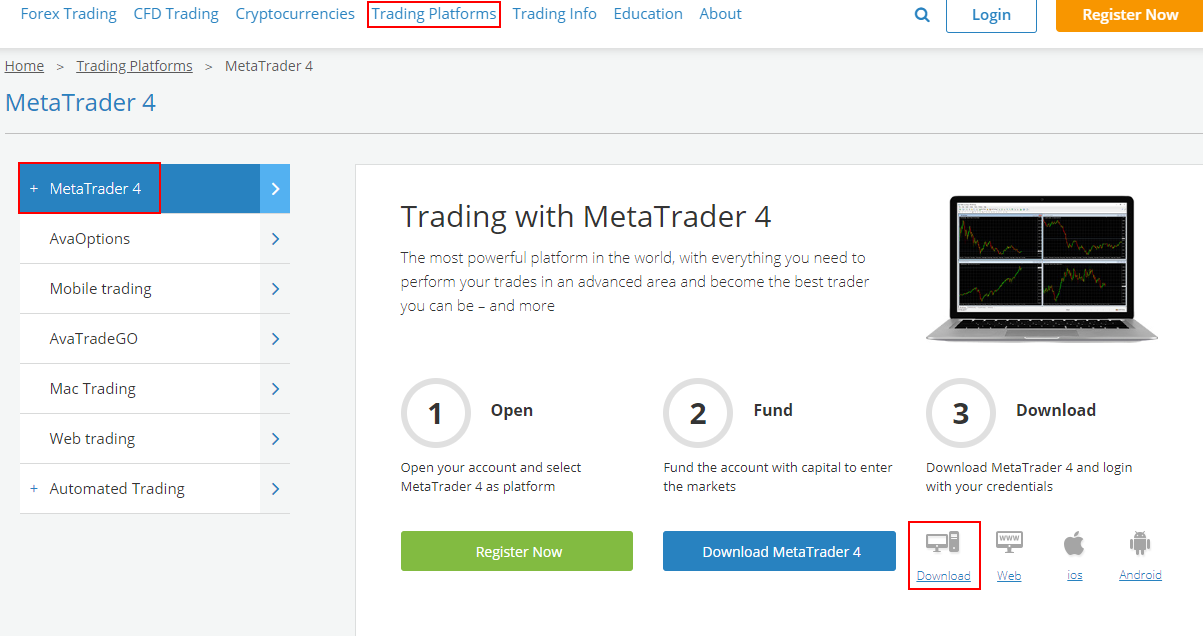
Обратите внимание : для правильной загрузки и установки MT вам придется завершить работу любого программного обеспечения Антивируса и Брандмауэра до завершения установки.
Чтобы запустить MT, вам, возможно, придется разрешить исключения для MetaTrader, так как ему необходимо установить удаленное соединение с торговыми серверами.
Чтобы установить MT , выполните следующие действия :
1. Загрузите исполняемый файл AvaFX.exe
2. Откройте файл, который автоматически сохраняется в папке « Скачать »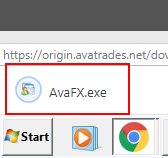
3. Запустите Мастер установки.
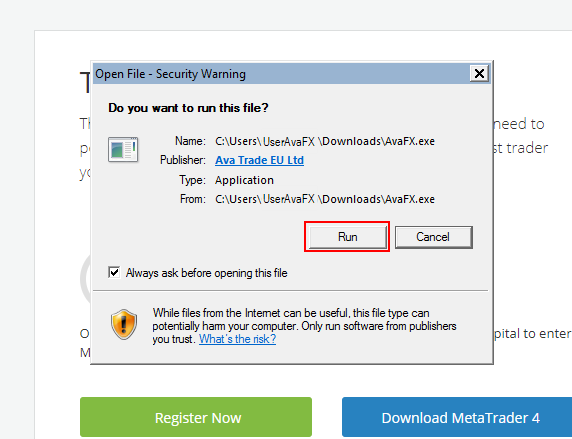
Если мастер не запускается, щелкните правой кнопкой мыши значок AvaFX.exe и выберите «Запуск от имени администратора»
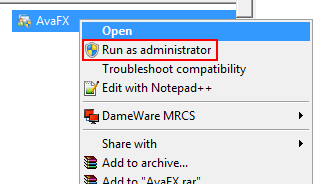
4. Подтвердите, чтобы начать процесс установки, нажав кнопку « Далее »
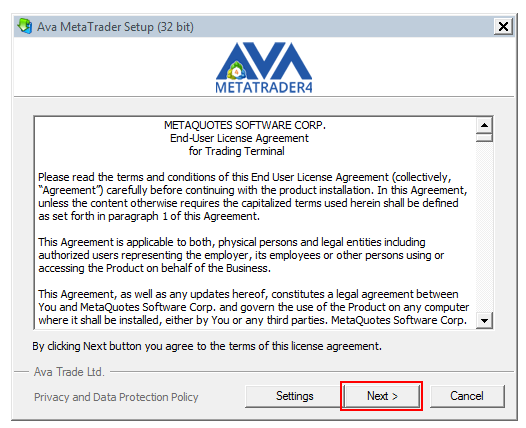
5, Подождите, пока кнопка « Готово» станет доступной.
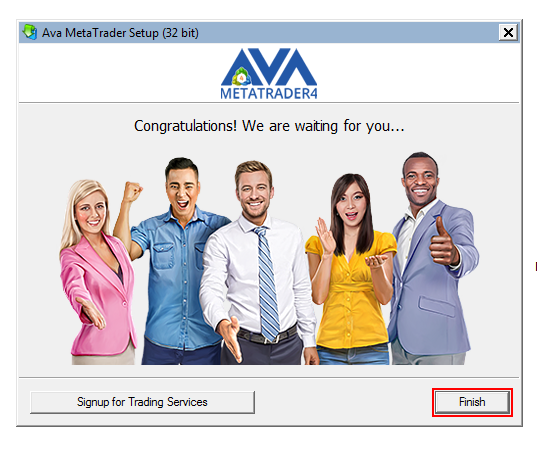
6. Запуститe вашу платформу MetaTrader
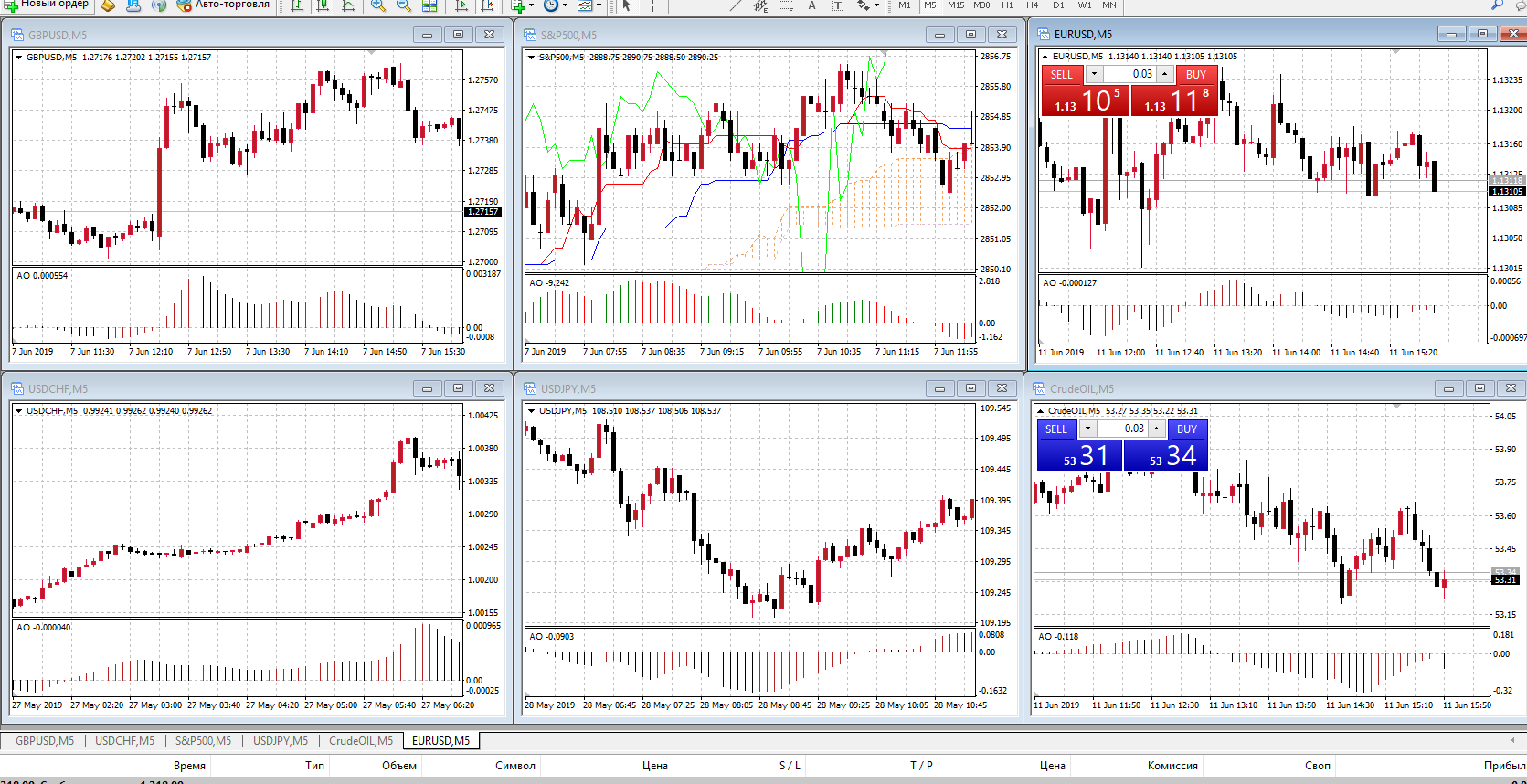
- Как мне получить доступ к своей учетной записи MetaTrader?
Доступ к вашей учетной записи в AvaMetatrader очень прост.
После запуска вашего AvaMetaTrader вам необходимо выполнить следующие шаги:
1. Нажмите Файл -> Войти в торговый счет
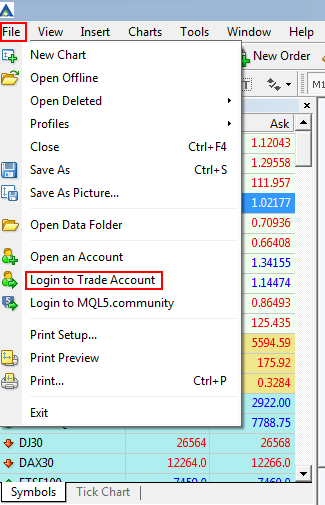
2. Откроется окно авторизации, где вам нужно будет ввести номер вашей учетной записи (который вы можете найти на странице «Моя учетная запись»), пароль (тот же, который вы используете для входа на веб-сайт) и сервер, на котором находится ваша учетная запись ( также можно найти на странице «Моя учетная запись» для каждой торговой учетной записи).
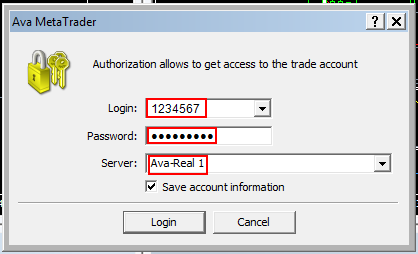
3. Когда платформа устанавливает соединение с Сервером, в правом нижнем углу платформы вы можете увидеть состояние соединения, сообщающее о скорости загрузки / выгрузки данных.
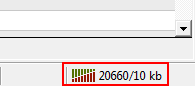
- Где Навигатор в платформе MetaTrader?
Вкладка « Навигатор» может отображаться тремя различными способами :
Нажмите одновременно клавиши « CTRL + N » на клавиатуре:
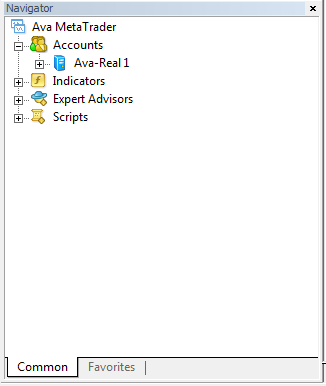
Выберите Вид -> Навигатор
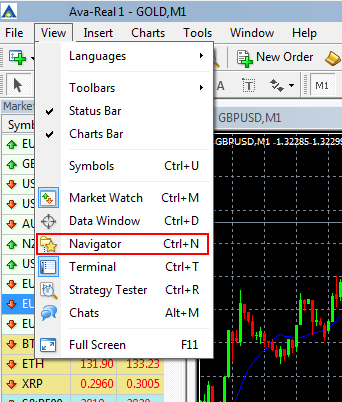
Кроме того, вы также можете нажать непосредственно на кнопку навигатора на стандартной панели инструментов.
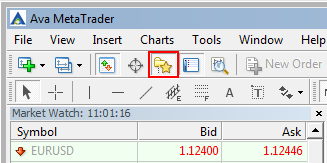
- Как применяются шаблоны к графикам MT?
Шаблон позволяет сохранять настройки диаграммы, создавать собственные типы диаграмм с цветами и свойствами графиков, а также сохранять рисунки и индикаторы диаграмм. После сохранения шаблона вы можете применить его практически к любому графику или инструменту.
Вы можете создать свой собственный шаблон или загрузить существующие.
Чтобы применить существующий шаблон, загрузите пользовательский шаблон и выполните следующие действия:
Загрузите пользовательский шаблон, затем щелкните и перетащите его в папку шаблонов на вашей платформе MetaTrader .
1. Откройте MetaTrader и выберите : «Файл» -> « Открыть папку данных» -> « Шаблоны»
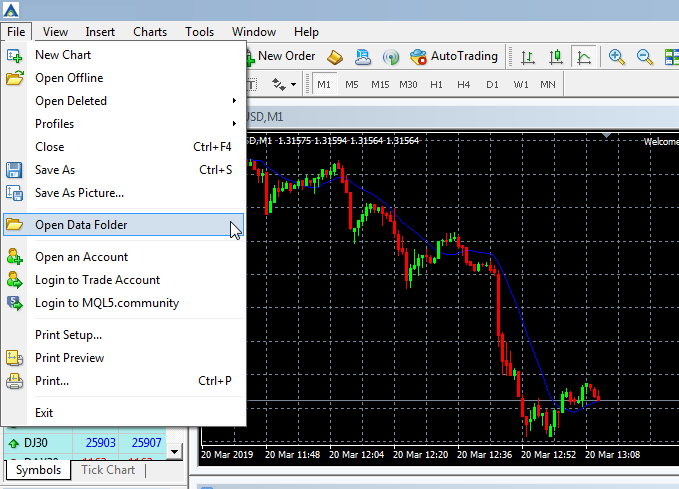
2. Теперь перетащите шаблон в это место.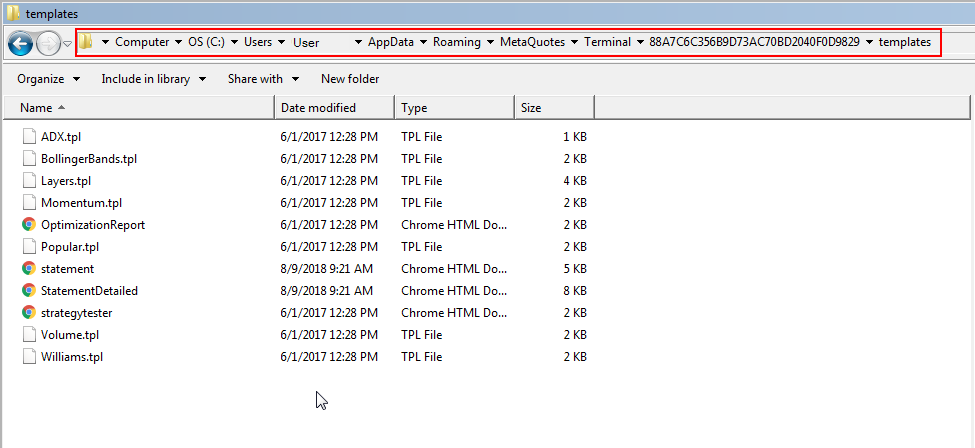
В этот момент ваш MetaTrader может потребоваться перезапустить.
После перезапускаMetaTrader щелкните правой кнопкой мыши на графике.
2. Выберите « Шаблоны », а затем нажмите на нужный шаблон.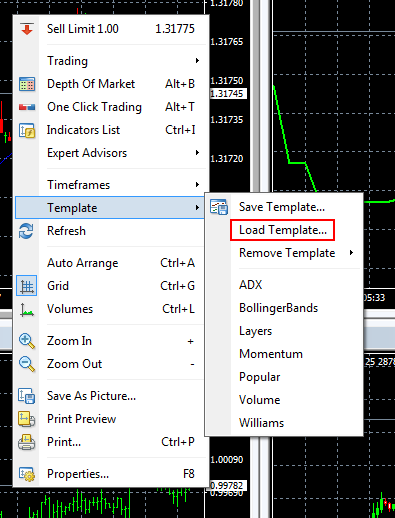
Если вы хотите создать свои собственные шаблоны, вы можете легко это сделать, выполнив следующие действия:1. Откройте любой график и внесите необходимые изменения, такие как тип графика, цвета и любой индикатор, который вам может понадобиться .
2. Обратите внимание: рисунки могут отображаться неправильно, если вы примените шаблон к другой таблице инструментов .
3. Щелкните правой кнопкой мыши на диаграмме, затем « Шаблон », после этого выберите « Сохранить шаблон »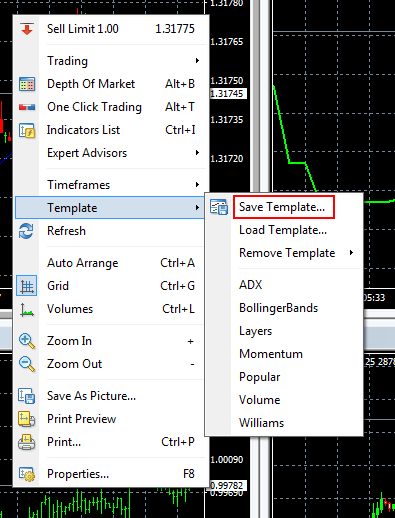
4. Это откроет всплывающее окно с просьбой назвать шаблон.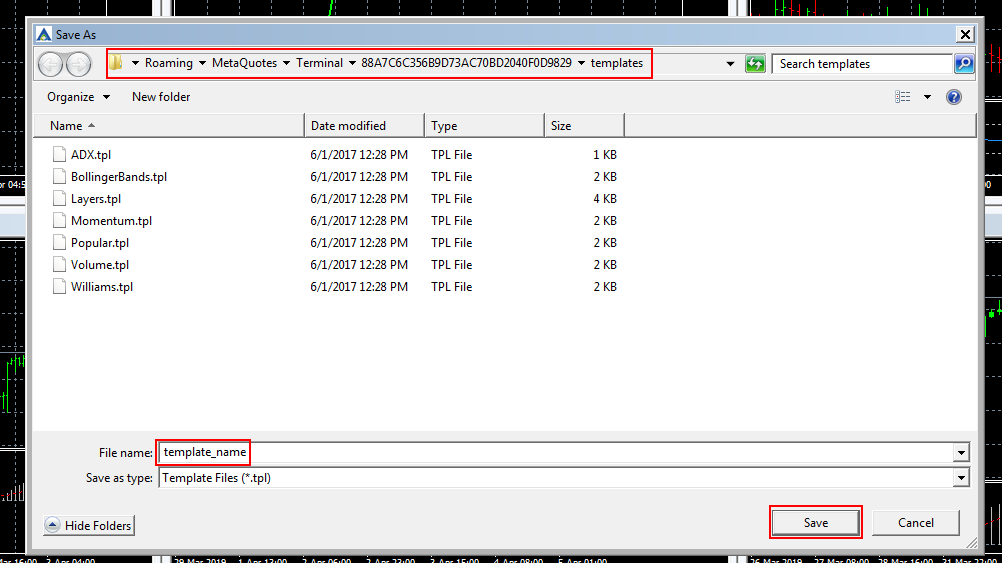
5. Как только вы назовете и сохраните шаблон, он будет готов к использованию, и вы сможете применить его к любому графику .
Шаблоны можно просматривать, сохранять, загружать и удалять, выбрав Графики -> Шаблоны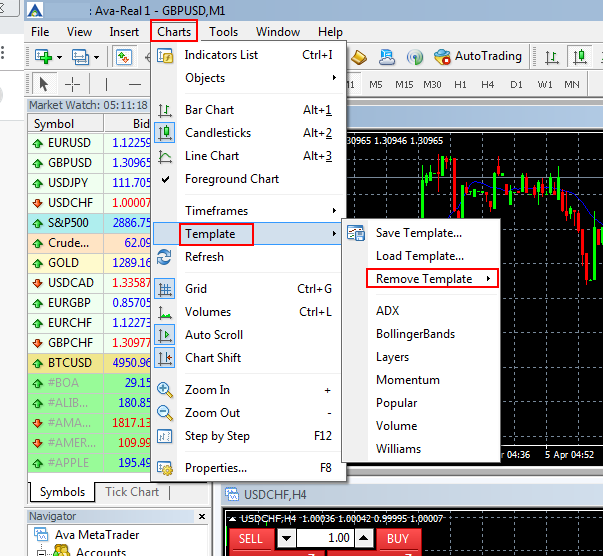
помощью кнопки Шаблоны на панели инструментов:

или просто щелкнув правой кнопкой мыши в любом месте графика: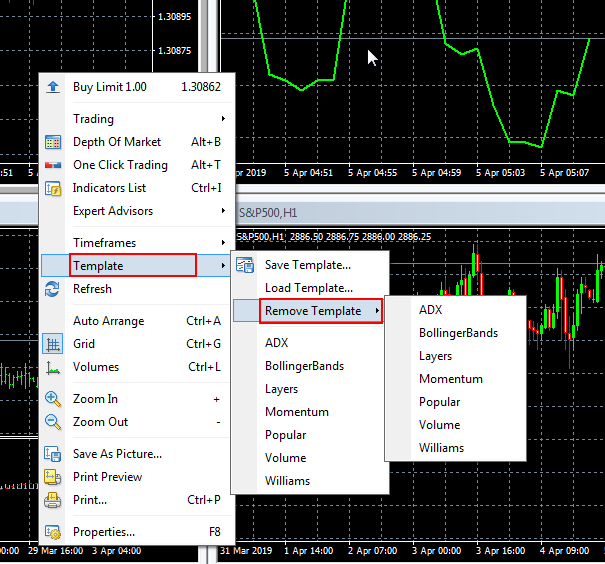
- Как увидить Marketwatch?
Чтобы визуализировать обзор рынка на своем MetaTrader и настроить его в соответствии со своими потребностями, следуйте этим пошаговым инструкциям.
1. Откройте AvaMetaTrader и выберите ниже:
Нажмите View -> Market Watch или одновременно нажмите на клавиатуре: Ctrl + M ;
Чтобы расширить обзор рынка:Щелкните правой кнопкой мыши на панели «Обзор рынка» -> « Показать все»
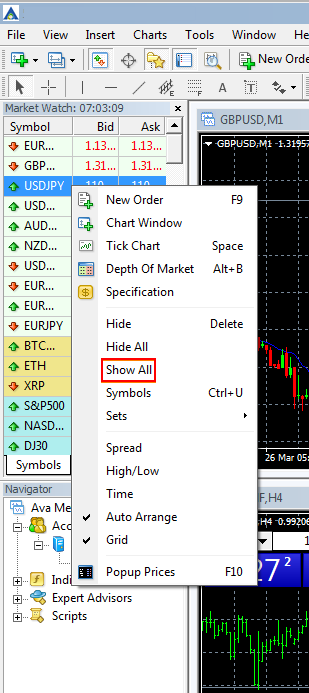
3. Чтобы добавить конкретные инструменты (символы):
Щелкните правой кнопкой мыши на панели « Обзор рынка» -> Символы (или нажмите одновременно на клавиатуре Ctrl + U )
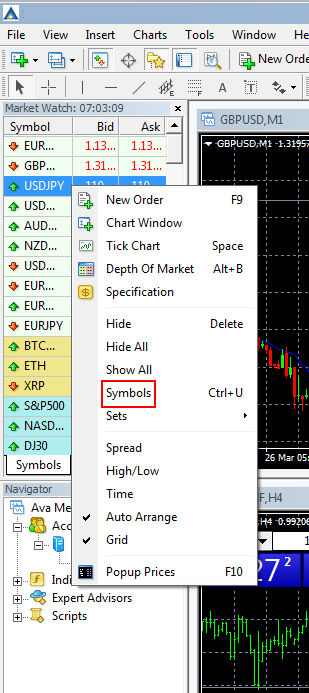
Появится окно символов, выберите знаки плюса слева от групп, чтобы расширить вид и открыть символы
Выберите нужный символ и нажмите кнопку « Показать » в правом верхнем углу.
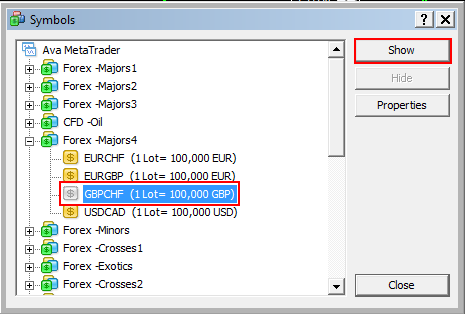
Как только вы нажмете «Показать», выбранные инструменты появятся в окне «Обзор рынка».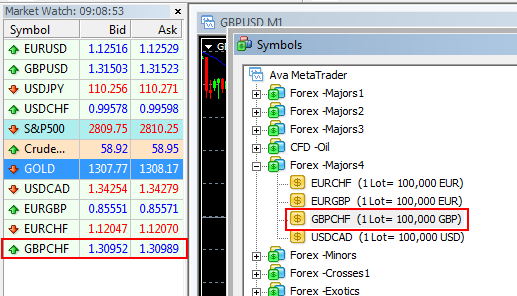
- Как изменить цвета графиков?
Чтобы изменить цвет графика, вы можете выполнить следующие простые шаги:
1. Открыть любой график;
2. Выберите « Графики » -> « Свойства »
3. Выберите цвета, которые вы предпочитаете для графика конкретного инструмента.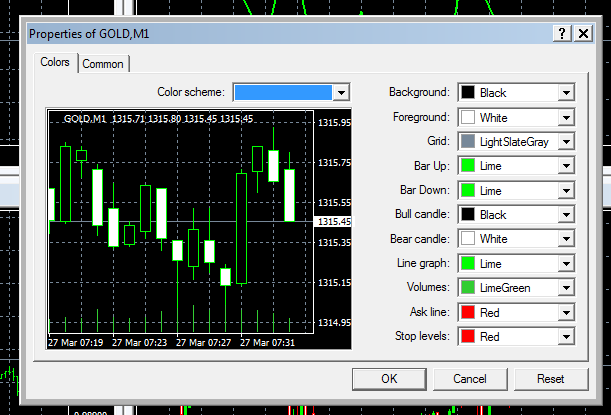
- Как применить торговые индикаторы на моей платформе MT?
Чтобы применить торговые индикаторы к вашей платформе M4 (MetaTrader), войдите в свою AvaMetaTrader (приложение или Webtrader) и выполните следующие действия:
1. Запустите свой Metatrader:
2. Выберите « Файл » -> « Открыть папку данных »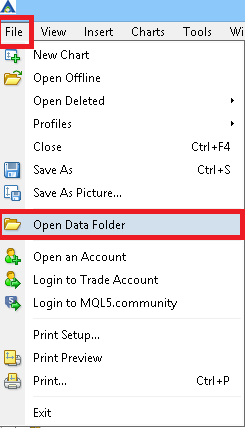
3. Выберите « MQL4 » -> « Индикаторы ». Чтобы добавить пользовательский индикатор, перетащите предварительно установленный пользовательский индикатор в эту папку.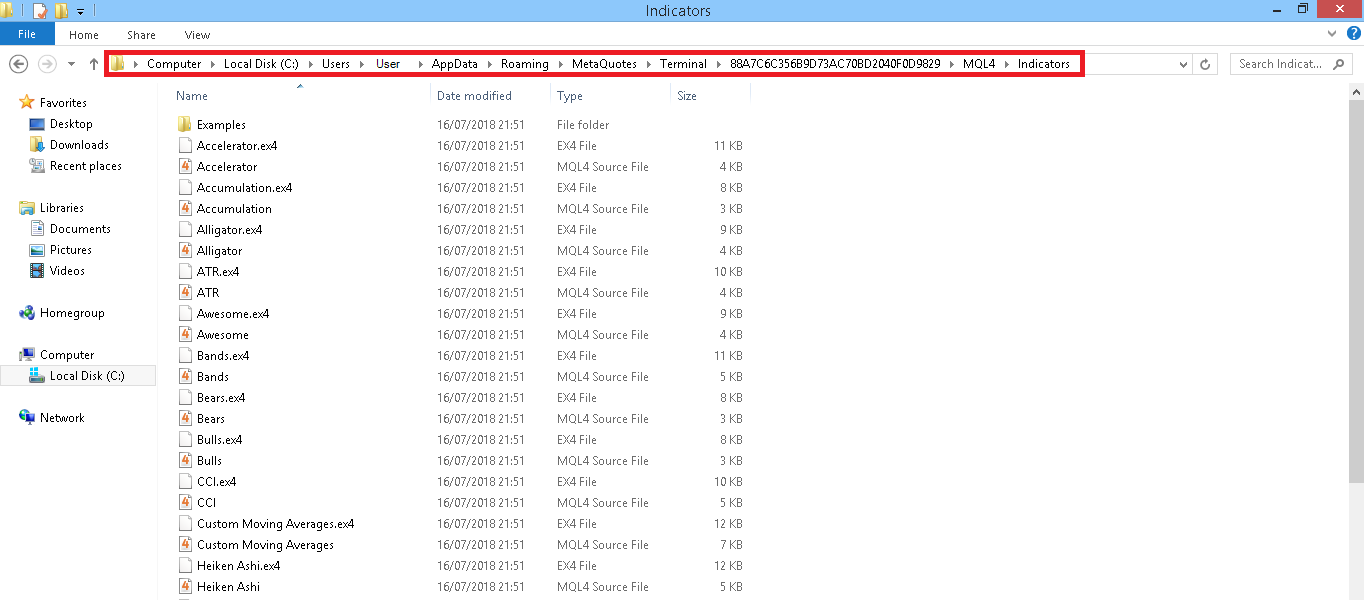
1. Перезапустите свой MetaTrader; Или обновите папку индикаторов:
Для отображения навигатора наберите « CTRL + N » или выберите « Вид » -> « Навигатор »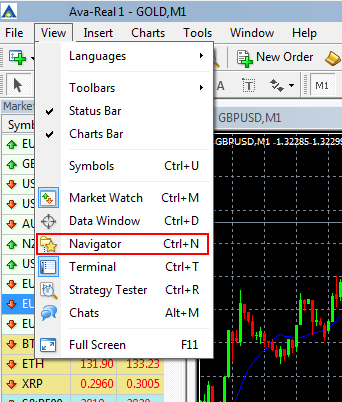
Щелкните правой кнопкой мыши и выберите « Индикаторы » в окне навигатора -> выберите « Обновить ».
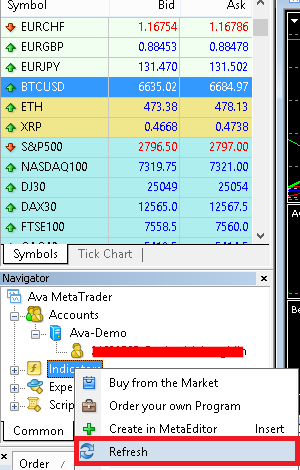
Выберите « Вставить » -> « Индикаторы » -> « Пользовательский »
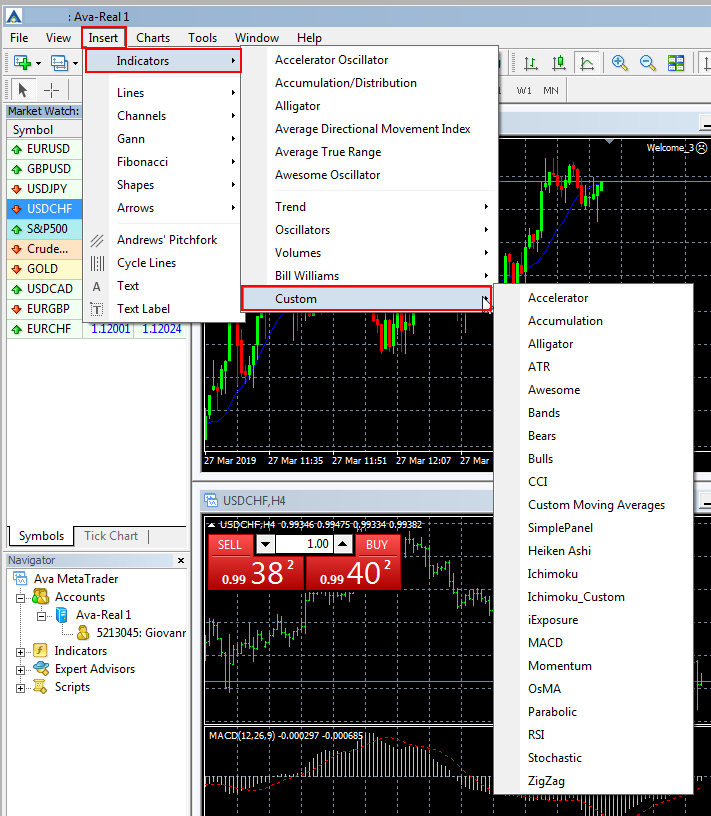
Выберите нужный индикатор
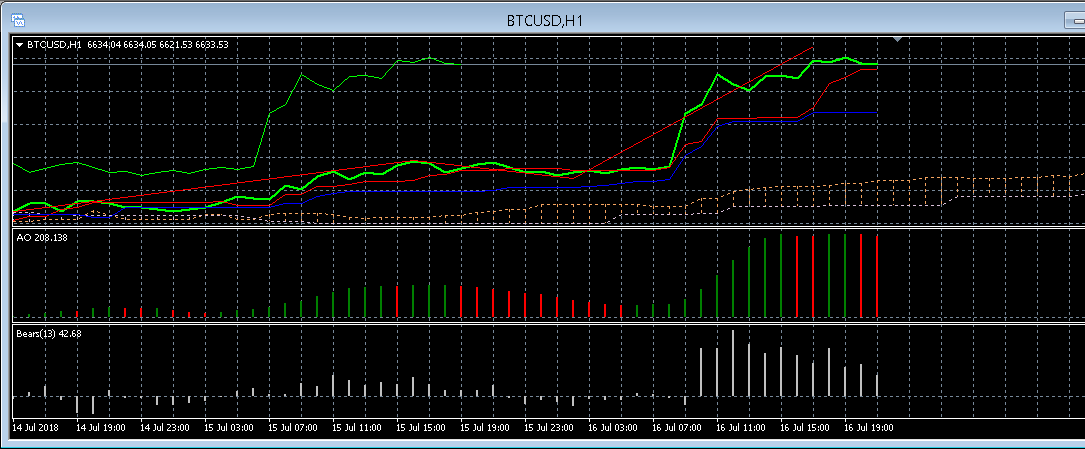
- Как мне обновиться до последней версии MetaTrader?
С 1 марта 2019 года минимальная версия сборки для MetaTrader, которая будет поддерживаться:
Для рабочего стола - сборки ниже 1118 больше не будут поддерживаться.
Для Android - сборки ниже 1104 больше не будут поддерживаться.
Чтобы просмотреть последнюю сборку, до которой обновлена ваша система, выполните следующие простые шаги:Настольный терминал инструкции:
Откройте MetaTrader и выберите ниже:
Выберите « Справка » -> затем « О программе »: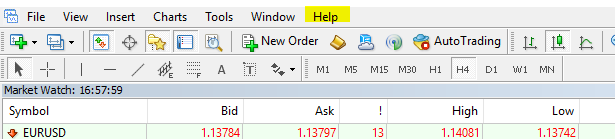
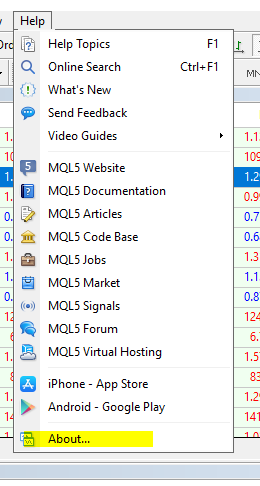
Версия сборки должна быть больше 1118 :
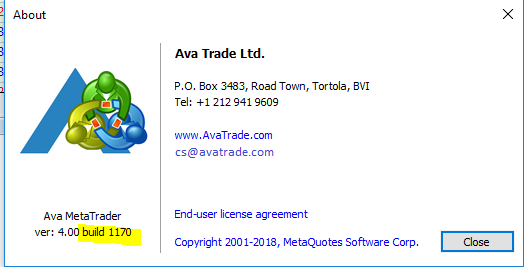
Если версия меньше, чем требуется, пожалуйста, узнайте здесь, как установить обновленный AvaMetaTrader .
Инструкции для приложений Android:1. Откройте приложение MetaTrader .
2. Перейдите к « Управление учетными записями » в верхнем левом углу: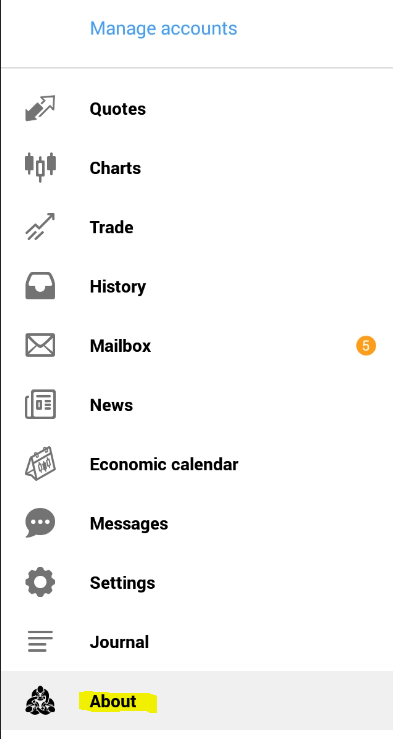
3. Выберите « About » в нижней части списка: сборка версии должна быть больше 1104 .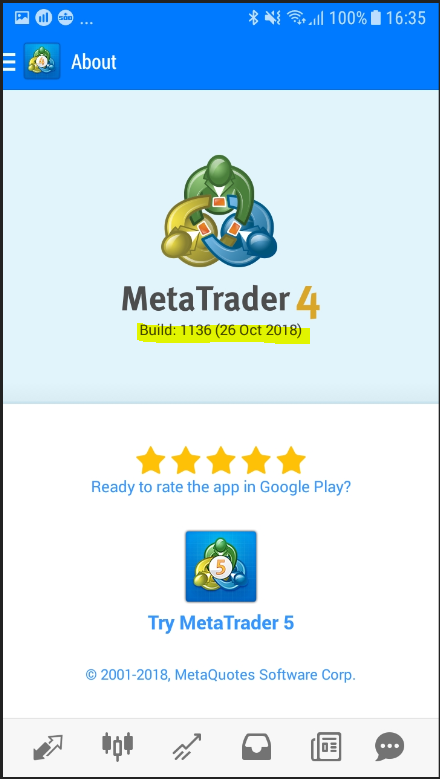
- Как мне изменить язык на моей платформе MT?
Чтобы изменить язык на своей платформе MT4, просто нажмите «Вид» -> «Языки» и выберите нужный язык.
Затем перезагрузите терминал, чтобы изменения вступили в силу. - Как я могу сохранить изменения на моей платформе MT?
Чтобы сохранить свой профиль, нажмите «Профили», а затем «Сохранить как…»
- Как установить Стоп Лосс и Тейк Профит на MetaTrader4?
MetaTrader позволяет вам в любое время установить границы для ваших сделок, как по прибыли, так и по убыткам .
Когда вы открываете сделку, либо в ожидании, либо по рынку.
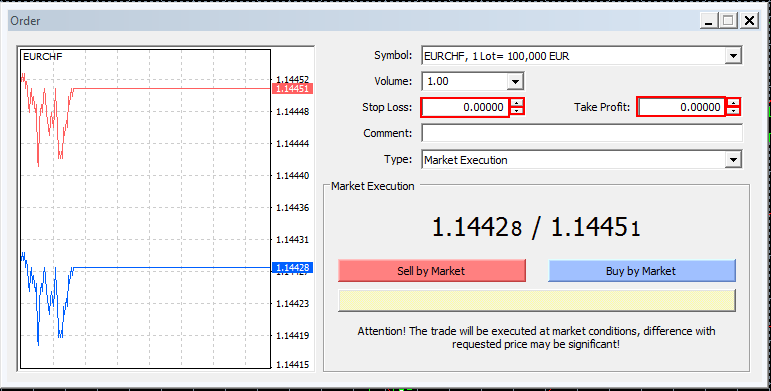
Когда вы изменяете текущую сделку, просто нажмите на соответствие S / L T / P сделки на Терминале:

Откроется окно «Изменение заказа».
Обратите внимание: кнопка Изменить ордер будет недоступна до тех пор, пока не будет выбрана минимальная разница между стоп-ценой и текущей рыночной ценой.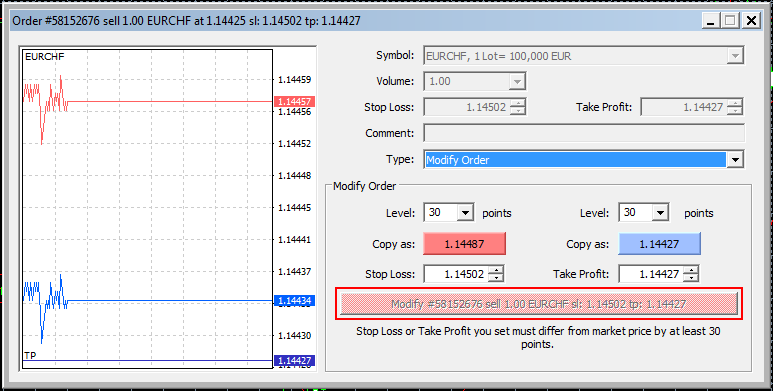
Чтобы узнать минимальные пипсы для уровня стопа каждого инструмента, вы можете щелкнуть правой кнопкой мыши по инструменту в обзоре рынка и выбрать « Спецификация »
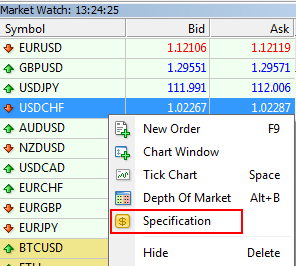
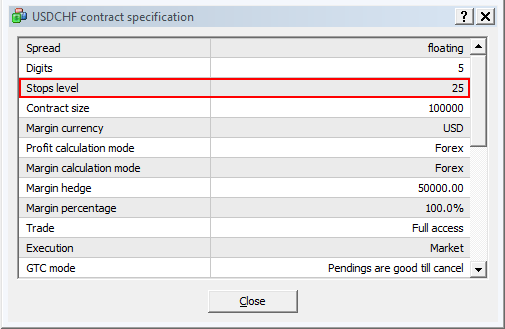
Как только вы выбрали цену, которая больше текущей рыночной цены, чем минимальная разница, будет активирована кнопка Изменить ордер.
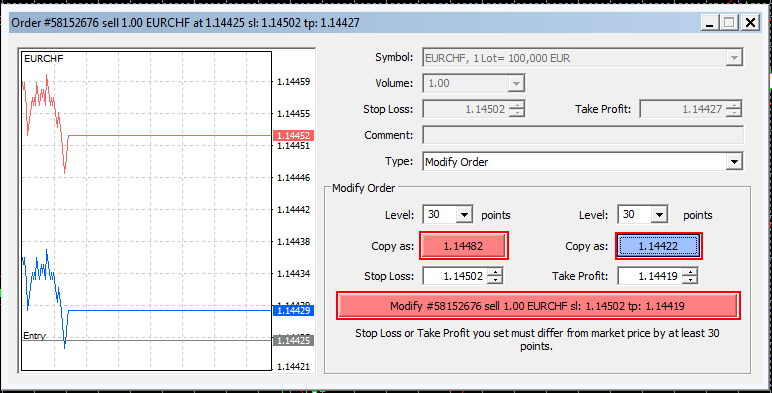
Обслуживание клиентов
- Как мне написать жалобу?
Masters Trade стремится предоставить нашим клиентам непревзойденный торговый опыт, гарантируя, что со всеми клиентами обращаются справедливо.
В случае, если вы не удовлетворены предоставленной вам услугой, вы можете связаться со службой поддержки .
Наши представители службы поддержки будут рады помочь вам и постараются решить проблему как можно скорее.
Если вы считаете, что ваш спор не был разрешен к вашему удовлетворению, и вы хотите подать официальную жалобу, пожалуйста, отправьте электронное письмо на
Адрес электронной почты защищен от спам-ботов. Для просмотра адреса в браузере должен быть включен Javascript. Пожалуйста, предоставьте как можно больше информации, касающейся вашего спора, включая ваше полное имя и номер счета. Мы позаботимся о том, чтобы ваша заявка была тщательно изучена и чтобы вы получили справедливый результат.
- Как я могу связаться с брокером?
Брокер обеспечивает специализированную поддержку клиентов на более чем 14 языках. Пожалуйста, не стесняйтесь, пишите, звоните или свяжитесь с нами через Live Chat на нашем сайте.
Вы можете найти полную информацию о телефоне и электронной почте для вашей страны здесь.
- Как инвестору получить поддержку?
Пожалуйста, не стесняйтесь обращаться в службу поддержки инвесторов, если вы не можете найти ответ.
Пожалуйста, обратите внимание, что мы регулярно обновляем наш раздел часто задаваемых вопросов, поэтому, если вы не нашли ответ раньше, он, возможно, был добавлен.
- Как трейдеру получить поддержку?
Пожалуйста, не стесняйтесь обращаться в службу поддержки трейдеров, если вы не можете найти ответ.
Пожалуйста, обратите внимание, что мы регулярно обновляем наш раздел часто задаваемых вопросов, поэтому, если вы не нашли ответ раньше, он, возможно, был добавлен.
- На каком часовом поясе работают серверы?
Наши серверы основаны на времени GMT или UTC .
Это можно увидеть на графиках в платформе Meta Trader:

- Каковы часы работы службы поддержки клиентов?
Служба поддержки инвесторов работает 24 часа в день, 7 дней в неделю.
Служба поддержки трейдеров работает круглосуточно с вечера воскресенья до утра субботы.
У нас есть сервисные представители, родные на дополнительных языках (испанском, французском, итальянском, арабском, русском, португальском и немецком), которые работают по телефону с 11:00 до 19:00 по Гринвичу.
Мы доступны через чат, телефон и электронную почту .
Отчеты по торговле
- Где я могу увидеть торговую историю?
Вы можете просмотреть историю своего аккаунта одним из следующих способов:
1. Получите доступ к своей торговой истории через функцию отчетов, которая доступна непосредственно из MetaTrader. Убедитесь, что открыто окно «Терминал» (если это не так, перейдите на вкладку «Просмотр» и нажмите «Терминал»).
Зайдите в «История аккаунта» в Терминале (нижняя панель вкладок).
Щелкните правой кнопкой мыши в любом месте -> выберите «Сохранить как отчет» -> нажмите «Сохранить».
Откроется выписка по счету, которая откроется в вашем браузере на новой вкладке.
Если вы щелкнете правой кнопкой мыши на странице браузера и выберете «Печать», у вас будет возможность сохранить файл в формате PDF.
Вы сможете сохранить или распечатать его прямо из браузера.
Дополнительную информацию об отчетах можно найти в разделе «Клиентский терминал - руководство пользователя» в окне «Справка» на платформе.
2. Еще один способ просмотреть свою торговую историю - войти в свою учетную запись на веб-сайте AvaTrade после входа в свою учетную запись, используя свои учетные данные (адрес электронной почты и пароль):
Нажмите на ссылку «Выписка по счету», расположенную под каждой вашей учетной записью.
Выберите учетную запись, для которой вы хотите получить выписку.
Выберите даты начала и окончания интересующего вас периода (обратите внимание, что даты начала и окончания должны быть рабочими днями, т. Е. С понедельника по пятницу).
Создайте выписку со своего счета. Вы сможете сохранить или распечатать его прямо из браузера.
- Где я могу найти свою историю при торговли опционами?
Вы можете просмотреть свою историю торговли опционами одним из следующих способов:
Чтобы получить доступ к выписке по счету с веб-сайта:
Войдите в свою «Моя учетная запись» с вашими учетными данными (адрес электронной почты и пароль).
Нажмите на ссылку «Выписка по счету», расположенную под каждой из подробностей вашей учетной записи.
Выберите учетную запись, для которой вы хотите получить выписку.
Выберите даты начала и окончания интересующего вас периода (обратите внимание, что даты начала и окончания должны быть рабочими днями, т. Е. С понедельника по пятницу).
Создайте выписку со своего счета
Вы сможете сохранить или распечатать его прямо из браузера.
Чтобы получить доступ к выписке со своего счета в платформе Options, выполните следующие действия.
Зайдите в «Отчеты» в верхней панели окна -> выберите «Отчеты»;
Терминал в нижней части страницы покажет вам варианты отчетов, где вы можете выбрать тип «Выписка по счету», а также другие конкретные отчеты;
Выберите интересующий вас диапазон дат;
Выберите Текущий (Текущий) или Закрытый (Завершенный) [Транзакции или Сделки] и нажмите кнопку «Обновить»;
После загрузки отчета вы можете просмотреть и распечатать его на бумаге или в формате PDF с помощью специальных кнопок на панели терминала, щелкнув правой кнопкой мыши отчет и экспортировав его в Excel.
Бонусы и сборы
- Я сделал депозит. Где мой бонус?
Обратите внимание, что как только ваша учетная запись будет полностью подтверждена, ваш бонус будет автоматически добавлен в вашу учетную запись.
- Что такое Условия и условия бонуса на первый депозит?
Наши условия и условия бонуса на первый депозит, если они применимы и в случае его выдачи:
Бонус будет начисляться только соответствующим клиентам в указанные дни акции (как опубликовано на нашем сайте).
Пожалуйста, подтвердите минимальную сумму депозита, подходящую для бонуса на первый депозит (в базовой валюте вашего аккаунта). - Что такое административный сбор?
После 12 месяцев непрерывного неиспользования («Годовой период бездействия») административный сбор вычитается * из стоимости торгового счета клиента.
Этот сбор описан ниже и зависит от соответствующего валютного базового счета клиента: он предназначен для компенсации затрат, понесенных при предоставлении услуги, даже если она может не использоваться.
Плата за администрирование: 100 долларов США
* Если не запрещено законом.
** Применимые сборы могут периодически меняться.
- Что такое плата за бездействие?
После 3 месяцев подряд неиспользования («Период бездействия») и каждого последующего периода бездействия плата за бездействие будет вычитаться * из стоимости торгового счета клиента.
Эта плата описана ниже и подвергают соответствующей валюте основного счета клиента:
Бездействие плата **:
USD счета: $ 50
EUR счет: € 50
GBP Счет: £ 50* Если это не запрещено законом.
** Применимые сборы могут периодически меняться.
- Бонус за привлечение друга
Получите вознаграждение в размере до 400 долларов за каждого друга
Расскажите своим друзьям обо всех преимуществах торговли с нами.
Убедитесь, что они дают нам ваше полное имя и номер торгового счета при регистрации. Они могут сделать это своим менеджером по работе с клиентами.
Как только ваш друг внес первый депозит на подтвержденный счет, вы получите реферальный бонус.
Проверьте таблицу ниже, чтобы увидеть, сколько вы могли бы заработать:Сумма вклада Ваш бонус
250 - 499 75
500 - 1,999 150
2000 - 9999 250
10000 и выше 400
Положения и условия Бонуса от друга:Реферальный бонус будет зачислен на ваш торговый счет после проверки аккаунта вашего друга.
Реферальный бонус доступен только для новых аккаунтов. Бонус будет зачислен на ваш реальный торговый счет, как только оба счета будут пополнены и проверены.
Мы оставляем за собой право изменять, дополнять или прекращать эту программу в любое время.
Клиенты из следующих стран не имеют права на участие в данной акции: Франция, Бангладеш, Китай, Гонконг, Индонезия, Иран, Макао, Малайзия, Монголия, Пакистан, Тайвань, Таиланд, Вьетнам и розничные клиенты из стран ЕС.
Бонус будет зачислен на ваш счет после проверки всех документов, удостоверяющих личность.
Чтобы вывести свой бонус, применяются следующие условия:
(-) MT - минимальный торговый объем 0,10 лота за каждый бонус в размере 1 доллара США в течение 6 месяцев
(-) Если вы не выполните торговых требований в течение данного периода времени, ваш бонус будет аннулирован и удален из вашего аккаунта.
(-) Не действует в сочетании с партнерскими комиссиями.
- Вы предлагаете бонусы?
Время от времени мы выпускаем приветственные бонусы, предназначенные для новых клиентов.
Если у вас уже есть накопительный аккаунт, свяжитесь с менеджером своего аккаунта, чтобы проверить ваше право на получение бонуса.
Вы также можете написать в службу поддержки клиентов для получения дополнительной информации.Все бонусы подчиняются определенным условиям. Пожалуйста, обратитесь к ссылке выше для получения дополнительной информации о бонусных условиях.
- Когда я получу приветственный бонус?
Чтобы получить бонус, ваш счет должен быть пополнен и полностью проверен. Для получения информации о том, какие документы необходимы для подтверждения вашей учетной записи, нажмите здесь.
Для получения более подробной информации, пожалуйста, смотрите нашу страницу с Условиями бонусов .
Обратите внимание : вам необходимо завершить необходимый объем торговли в течение 6 месяцев с момента депозита, чтобы иметь право снять бонус, кроме того, если объем торговли не будет достигнут в течение 6 месяцев, бонус будет отменен.
- Каков минимальный объем торговли, необходимый для того, чтобы я мог снять свой бонус?
Чтобы вывести свой бонус, вы должны выполнить минимальный объем торгов в базовой валюте на счете 10000 на каждый бонус в размере 1 доллара США в течение шести месяцев.
Бонус будет выплачен при получении подтверждающих документов.
Уровень депозита, необходимый для получения бонуса, указан в базовой валюте вашего аккаунта AvaTrade.
Обратите внимание: если вы не обменяете нужную сумму в течение указанного периода времени, ваш бонус будет аннулирован и удален с вашего торгового счета.
Общие вопросы
- Какой тип спреда у вас?
Мы предлагаем только счета с фиксированным спредом . Чтобы найти типичный спред для каждого инструмента, пожалуйста, прочитайте страницу Условия торговли.
- Какие опционы вы предлагаете?
Мы предлагаем коллы и путы в европейском стиле, также известные как опционы «Ваниль», на более чем 50 валютных парах: золото и серебро.
Они рассчитываются наличными, это означает, что они будут автоматически закрыты по истечении срока действия по внутренней стоимости.